Jak převést AVI video soubory na MP4 (H.264)
Nedávno jsem vám ukázal, jak používat Roku USB MediaPřehrávač pro sledování videí, která nejsou k dispozici pro streamování. Bohužel podporuje pouze typy souborů MKV a MP4 (H.264). Pokud máte hodně AVI souborů, které potřebují převést, můj oblíbený bezplatný video konvertor je HandBrake.
Nejprve si stáhněte a nainstalujte nejnovější verziHandBrake, pokud jej ještě nemáte. Je k dispozici pro Windows, Mac a Linux. Pro tento článek používám verzi Windows, ale v Macu a Linuxu je tento proces v podstatě stejný.
Instalace proběhne přímo podle průvodce instalací. Po instalaci pokračujte a spusťte HandBrake.

Vyhledejte cílový adresář, kam chcete převedený soubor umístit po jeho převodu.
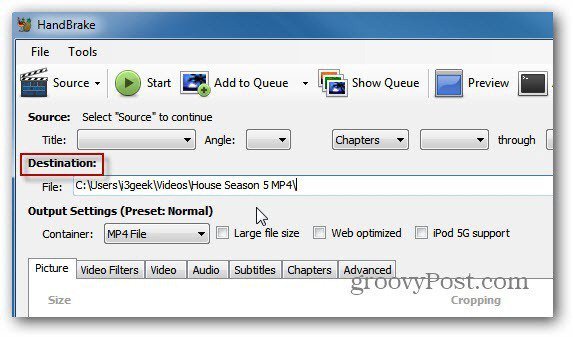
Nyní klikněte na Zdroj a z rozbalovací nabídky vyberte Video soubor.
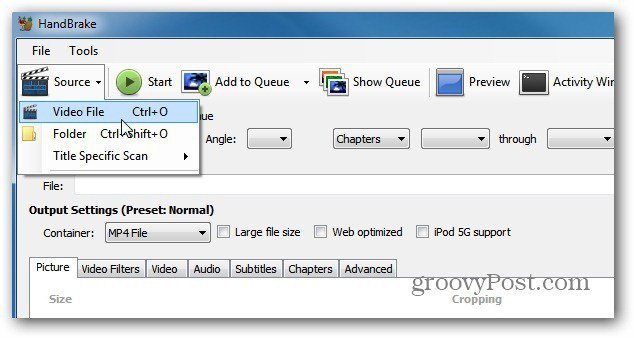
Poté vyhledejte umístění souboru AVI, který chcete převést, a dvakrát na něj klikněte. Ve sloupci Zdroj uvidíte název souboru AVI, jeho délku a další informace.
Pro nastavení výstupu nastavte kontejner na MP4 soubor. Pokud chcete vyladit nastavení výstupu, můžete. Měl jsem štěstí, když jsem nechal Preset na Normal se všemi výchozími hodnotami.
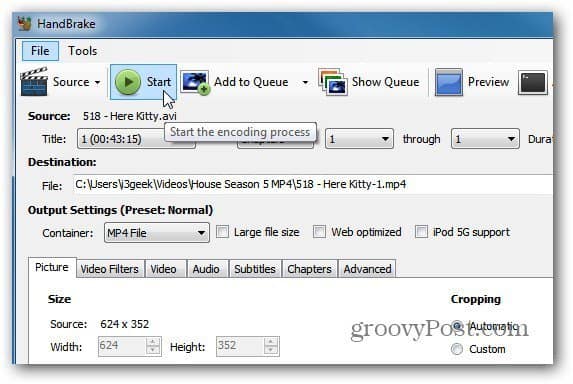
Mějte na paměti, že převádím soubor pro přehrávánímůj Roku. Pokud převádíte soubor AVI na jiné zařízení, doporučujeme použít jednu z předvoleb pro zařízení, na kterém chcete přehrávat video.
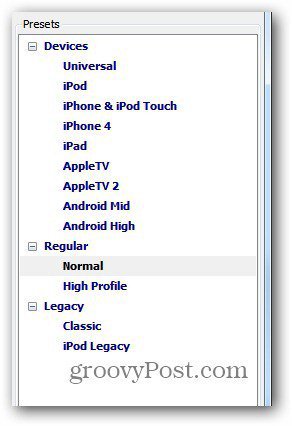
Klepnutím na tlačítko Start zahajte proces kódování. Zatímco to funguje, průběh se zobrazuje v levém dolním rohu uživatelského rozhraní spolu s zbývajícím časem.
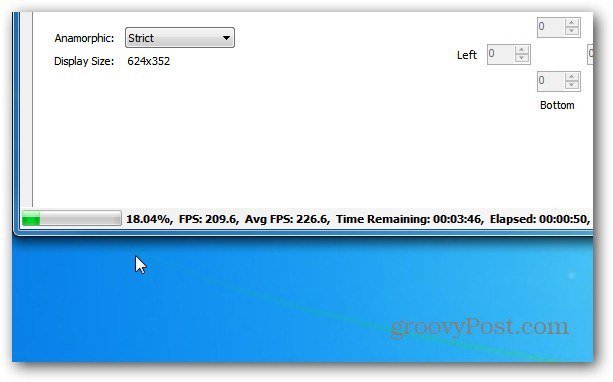
A je to. Proces kódování byl úspěšně dokončen.
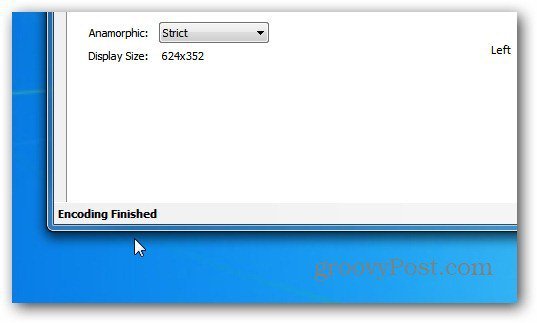
Nyní přejděte do cílového adresáře, který jste nastavili, a uvidíte soubor MP4.
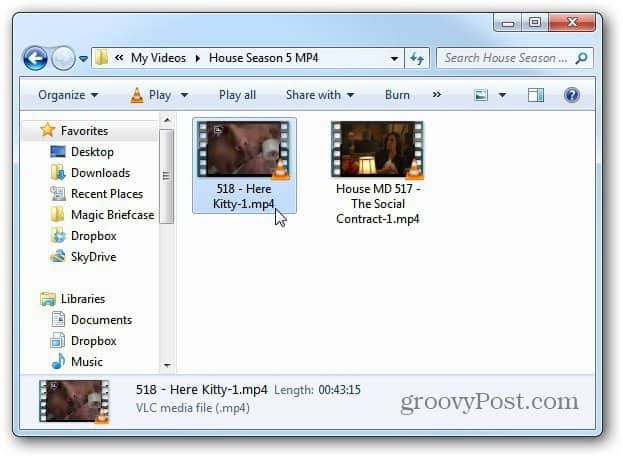
Nyní jej můžete přenést do zařízení, na kterém chcete sledovat video. Přehraju video ve formátu VLC, abych ověřil, že proces kódování byl úspěšný a není poškozený.
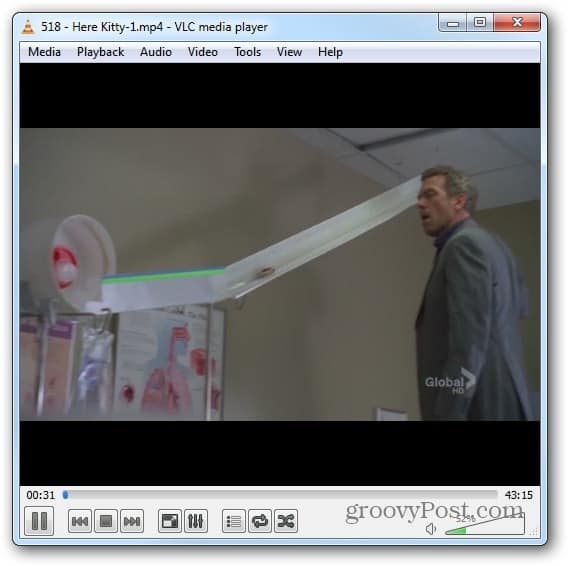
HandBrake je pravděpodobně nejlepší nástroj pro převod video souborů. Používám to docela dost, když převádím Blu-ray disky do formátu MKV. Nemluvě o tom, že je to úplně volný, uvolnit.










Zanechat komentář